Kazalo
Če imate težave z visoko porabo procesorja z orodjem Chrome Software Reporter Tool v operacijskem sistemu Windows 10, boste v tem vodniku našli nekaj učinkovitih metod, ki vam lahko pomagajo rešiti težavo.
Chrome je zaradi širokega nabora funkcij eden najpogosteje uporabljenih spletnih brskalnikov. Chromeovo orodje za poročanje o programski opremi je legitimna storitev, ki brskalniku pomaga prepoznati nasprotujoče si aplikacije/procese.
Vendar lahko orodje Chrome Software Reporter včasih porabi preveč sistemskih virov (kar ima za posledico visoko porabo procesorja) in namesto tega zavira računalnik. Zaradi tega računalnik deluje počasi, tudi če ne uporabljate Google Chrome. Na vašo srečo smo v tem vodniku pripravili seznam rešitev, ki so se drugim uporabnikom zdele učinkovite.
Kako odpraviti težavo z visoko porabo procesorja, ki jo povzroča orodje Chrome Software Reporter Tool.
Metoda 1. Posodobite Google Chrome in počistite predpomnilnik.
1. Zagon brskalnika Chrome in kliknite na tri pike meni  v zgornjem desnem kotu okna. Nato izberite Nastavitve iz kontekstnega menija.
v zgornjem desnem kotu okna. Nato izberite Nastavitve iz kontekstnega menija.
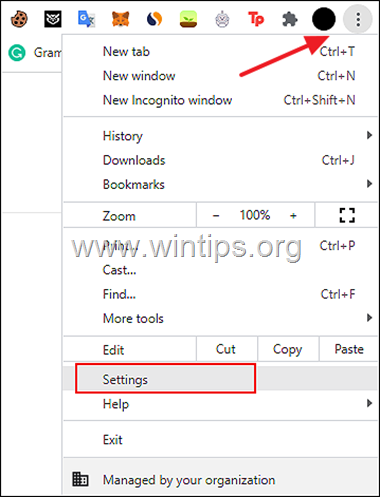
2. V naslednjem oknu kliknite na O brskalniku Chrome in preverite, ali je Chrome posodobljen na najnovejšo različico.
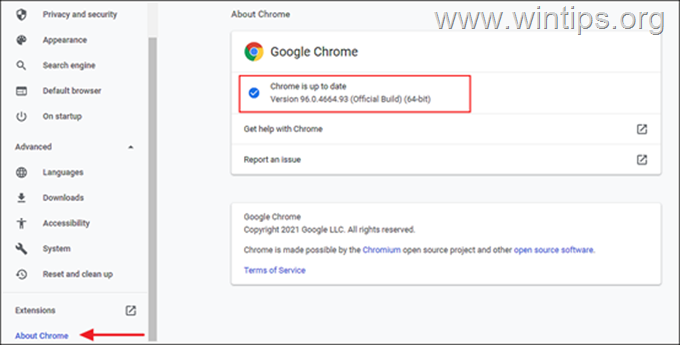
3. Pustite Chrome, da se posodobi, in ko je posodobitev nameščena, znova zaženite Chrome ter preverite, ali je težava odpravljena.
4. ...kliknite na Več gumbov in tokrat izberite Več Orodja > Počisti podatke o brskanju .
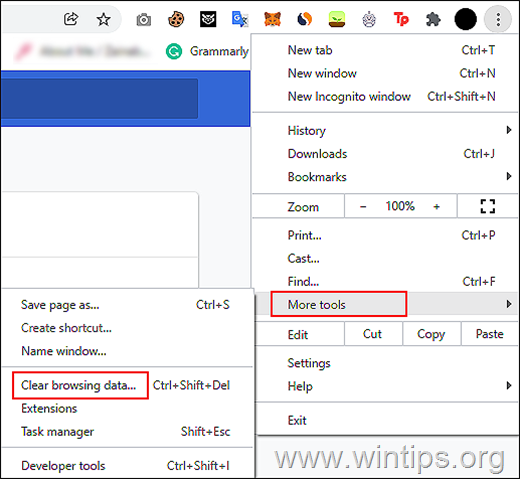
5. Zdaj izberite Ves čas v "Časovno območje" in nato preverite vse kategorije, ki se prikažejo na zaslonu. Ko končate, pritisnite Izbriši podatke .
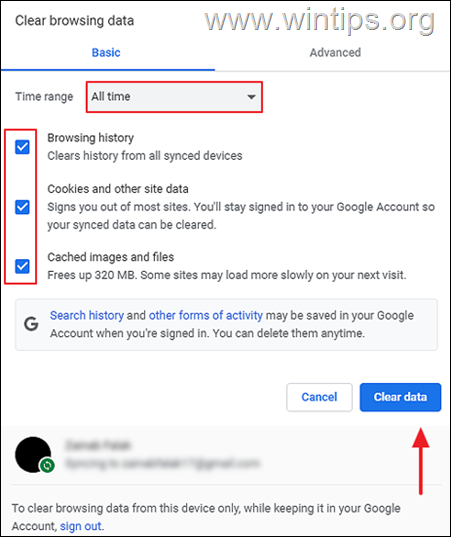
6. Ko je brisanje končano, ponovni zagon Chrome in preverite, ali je težava odpravljena.
Metoda 2. Onemogočite orodje Software Reporter Tool v nastavitvah Chroma.
1. Iz brskalnika Chrome tri pike meni  izberite Nastavitve .
izberite Nastavitve .
2a. Zdaj razširite Napredno v levem podoknu in izberite Sistem .
2b. Onemogočite Nadaljevanje izvajanja aplikacij v ozadju, ko je Google Chrome zaprt v desnem podoknu.
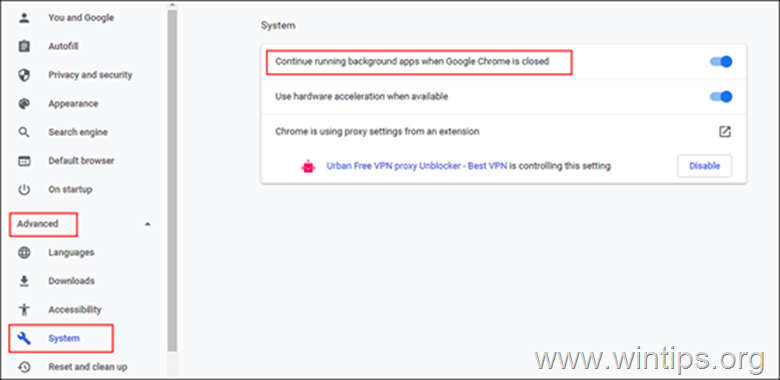
3. Nato izberite Ponastavitev in čiščenje v levem podoknu in kliknite na Očistite računalnik .
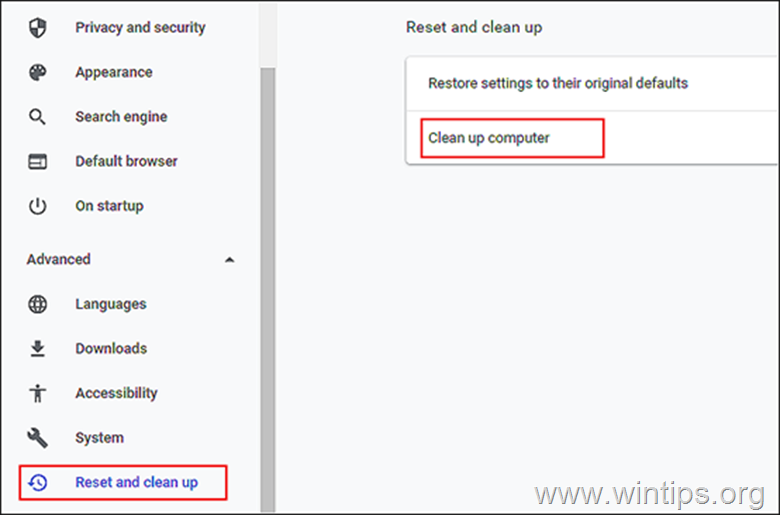
5. Odkljukajte potrditev možnost "Poročanje Googlu o podrobnostih o škodljivi programski opremi, sistemskih nastavitvah in procesih med čiščenjem".
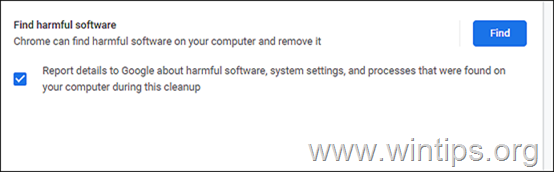
6. Na koncu znova zaženite Chrome in preverite, ali je težava odpravljena.
Metoda 3. Izbrišite ali preimenujte datoteko Software Reporter Tool .EXE
1. Pritisnite CTRL + SHIFT + ESC da odprete Upravitelja opravil.
2. Kliknite z desno tipko miške na spletni strani . Google Chrome in izberite Konec naloge da zaprete vsa opravila, povezana s Chromom.
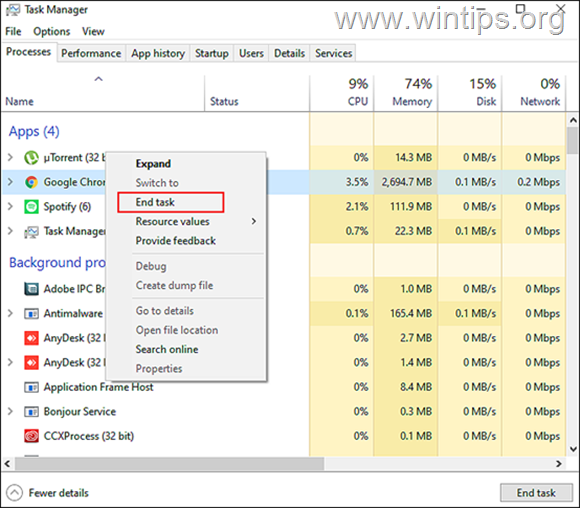
3a. Zdaj pritisnite gumb Windows + Ključi R skupaj odprite Spustite pogovorno okno.
3b. V besedilno polje pogovornega okna vnesite naslednje in pritisnite Vnesite .
- %localappdata%\Google\Chrome\Uporabniški podatki\SwReporter
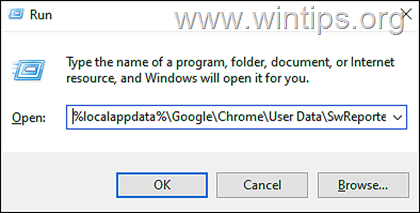
4. Zdaj odprite mapo z imenom različice brskalnika Chrome in izbriši ali preimenujte programska oprema_reporter_orodje datoteko v nekaj drugega, na primer "OldSoftwareReporterTool.exe".
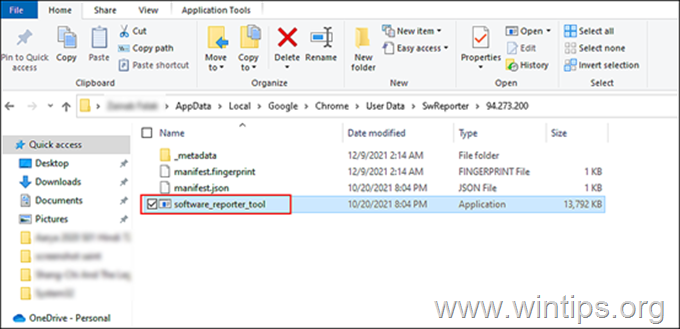
5. Na koncu znova zaženite računalnik in preverite, ali je napaka odpravljena.
Metoda 4. Orodje Chrome Software Reporter Tool povzroča visoko porabo procesorja Spremenite dovoljenja za mapo Software Reporter Tool.
Morda boste morali urediti dovoljenja mape Software Reporter Tool, če izbris ali preimenovanje datoteke EXE programa Software Reporter Tool ni rešilo vaše težave.
1. Odprite Upravitelja opravil in zaključite opravilo Google Chrome, kot je navedeno zgoraj.
2a. Zdaj pritisnite Windows + Ključi R skupaj odprite Spustite pogovorno okno.
2b. V besedilno polje vnesite naslednje in pritisnite Vstopite:
- %localappdata%\Google\Chrome\User Data\
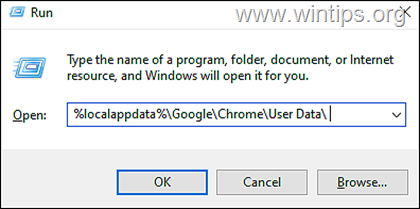
3. Naslednji, z desnim klikom miške kliknite . na SwReporter in izberite Lastnosti iz kontekstnega menija.
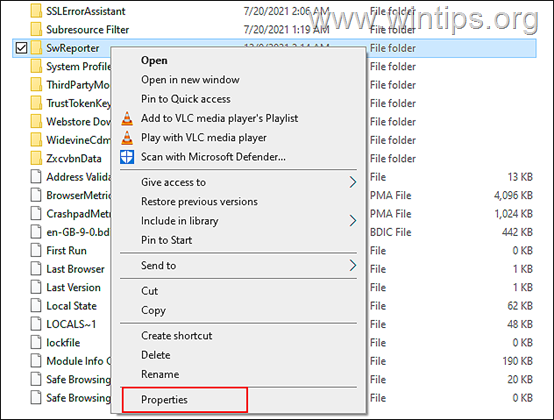
4. Pojdite na zavihek Varnost in kliknite na Napredni gumb .
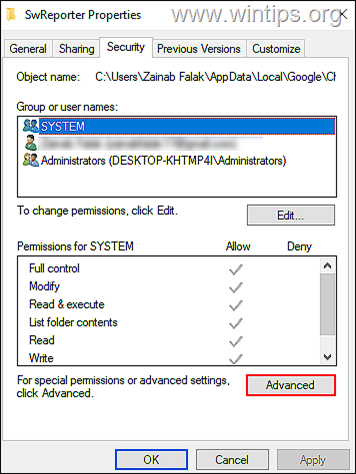
5. Pritisnite na Onemogočen gumb za dedovanje in nato izberite ' Odstranitev vseh podedovanih dovoljenj iz tega predmeta ’.
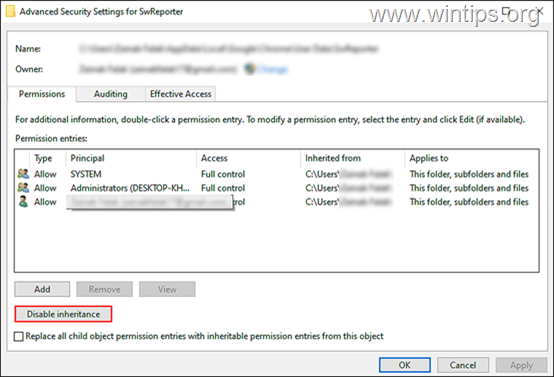
6. Na koncu kliknite Uporabi in . ponovni zagon računalnika.
Metoda 5. Odpravite težavo z visoko porabo procesorja z orodjem Chrome Software Reporter Tool tako, da spremenite register.
Če nobena od zgoraj navedenih metod ne deluje, poskusite blokirati izvajanje orodja Software Reporter Tool v registru Windows. To lahko storite na enega od naslednjih načinov:
Način 1: S ključem politik onemogočite izvajanje orodja Software Reporter Tool.
1. Odprite Upravitelja opravil in zaključite opravilo Google Chrome, kot je navedeno zgoraj.
2a. Pritisnite Windows + Ključi R hkrati na tipkovnici, da odprete Spustite pogovorno okno.
2b. Tip regedit in pritisnite Vnesite da odprete urejevalnik registra.
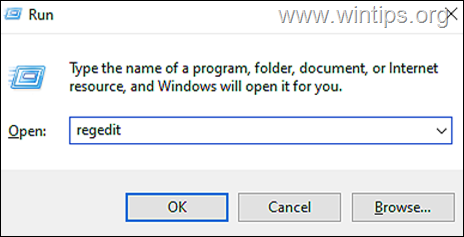
3. V urejevalniku registra pojdite na spodaj navedeno mesto.
- HKEY_LOCAL_MACHINE\SOFTWARE\Policies
4a. Kliknite z desno tipko miške na spletni strani . Pravila in izberite Novo > Ključ možnost.
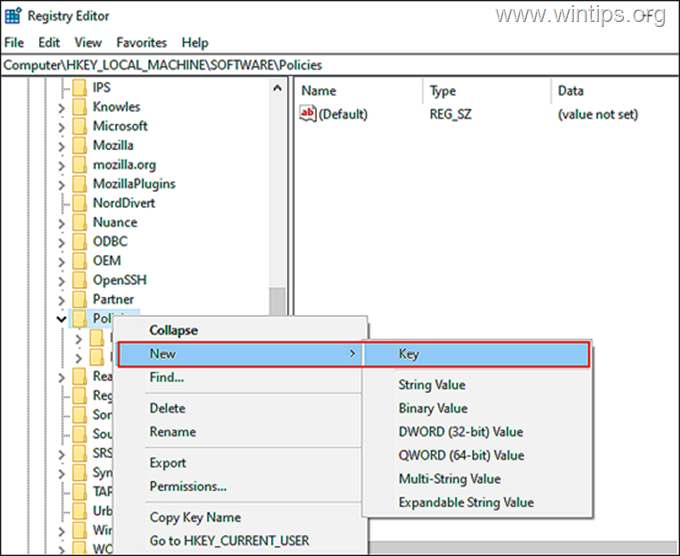
4b. Novi ključ preimenujte v " Google"
5a. Zdaj z desno tipko miške kliknite na Googlov ključ in izberite Novo > Ključ ponovno izberete možnost.
5b. Ta ključ preimenujte v Chrome .
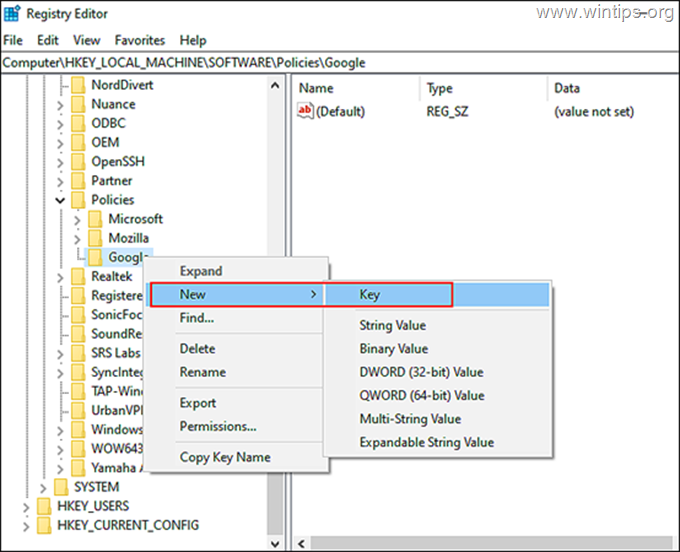
6a. Nato izberite Chrome tipko na levi strani in z desnim klikom miške kliknite . kjer koli v desnem podoknu. 6b. Nato izberite Novo > Vrednost DWORD (32-bitna) možnost.
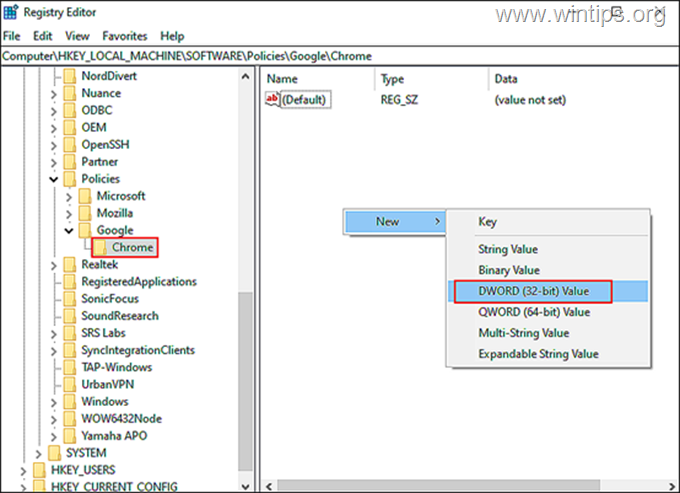
6c. Novo ustvarjeno vrednost preimenujte v ChromeCleanupEnabled .
6d. Dvakrat kliknite na spletni strani . ChromeCleanupEnabled in vnesite 0 v razdelku Podatki o vrednosti. Hit Vnesite da shranite spremembe.
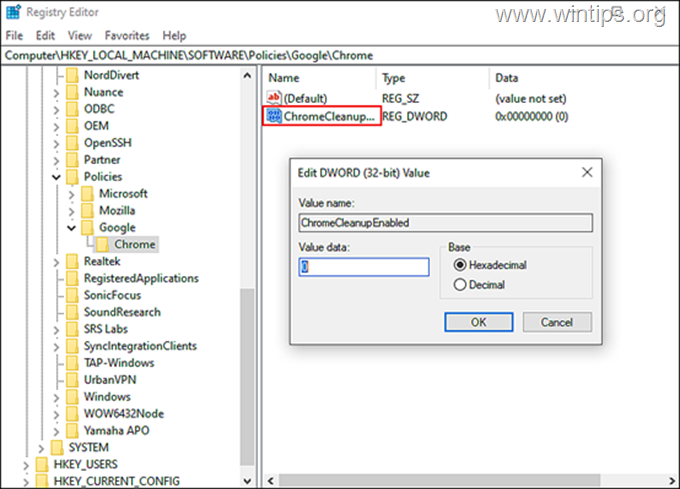
7a. Ko je to končano, z desnim klikom miške kliknite . v desnem podoknu in izberite Novo > Vrednost DWORD (32-bitna) možnost.
7b. To vrednost preimenujte v ChromeCleanupReportingEnabled
7c. Odprite novo ustvarjeno vrednost, nastavite Value Data na 0 in kliknite OK
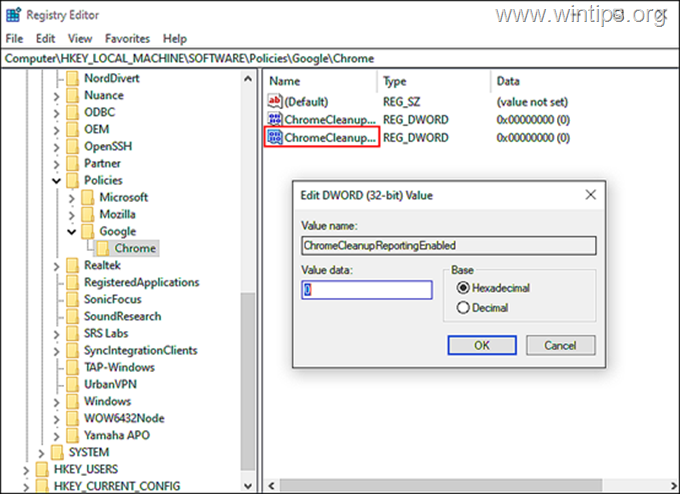
8. Zaprite urejevalnik registra, znova zaženite računalnik in preverite, ali je težava odpravljena.
Način 2. Uporaba ključa DisallowRun za blokiranje izvajanja orodja Software Reporter Tool
1. Odprite urejevalnik registra, kot je opisano zgoraj, in pojdite na naslednje mesto:
- HKEY_CURRENT_USER\Software\Microsoft\Windows\CurrentVersion\Policies
2a. Z desnim gumbom miške kliknite na spletni strani . Raziskovalec in izberite Novo > Ključ *
Opomba: Če ključ "Raziskovalec" ne obstaja, z desnim klikom miške kliknite . na Pravila izberite tipko Novo > Ključ in ključ poimenujte "Raziskovalec" (brez narekovajev).
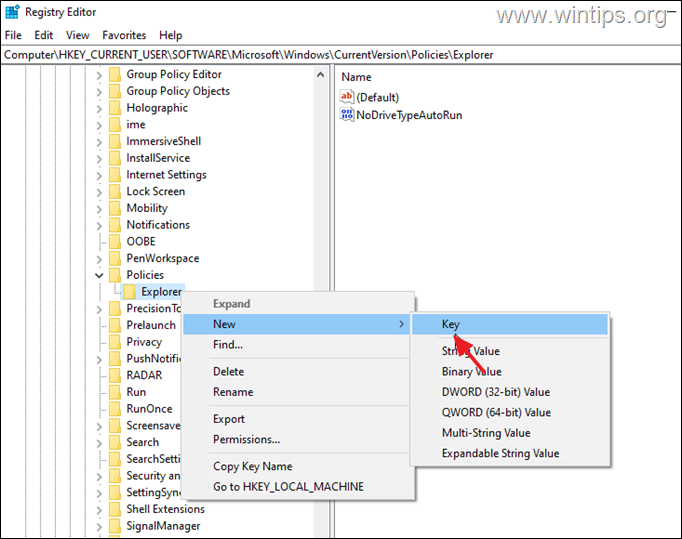
2b. Ta ključ poimenujte kot DisallowRun.
3a. Nato z desno tipko miške kliknite na DisallowRun in izberite Novo > Vrednost niza možnost.
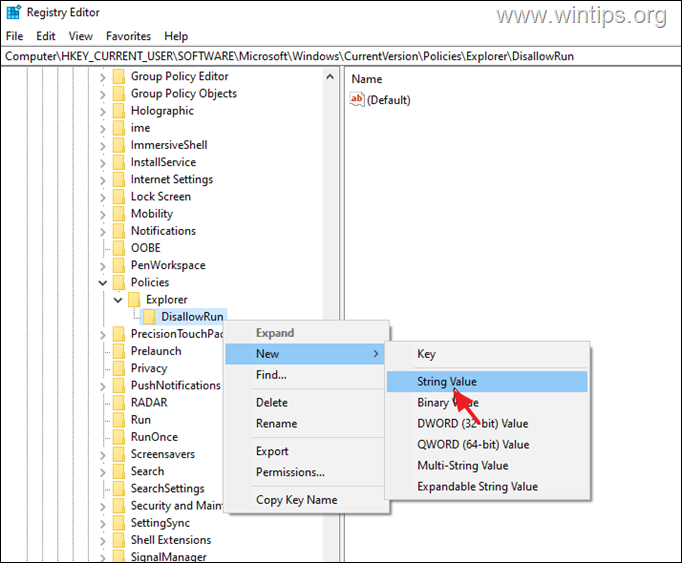
3b. Preimenovanje novo vrednost niza kot 1
3c. Odprto novo ustvarjeno vrednost niza, vnesite Software_Reporter_Tool.exe v podatke o vrednosti in pritisnite Vnesite .
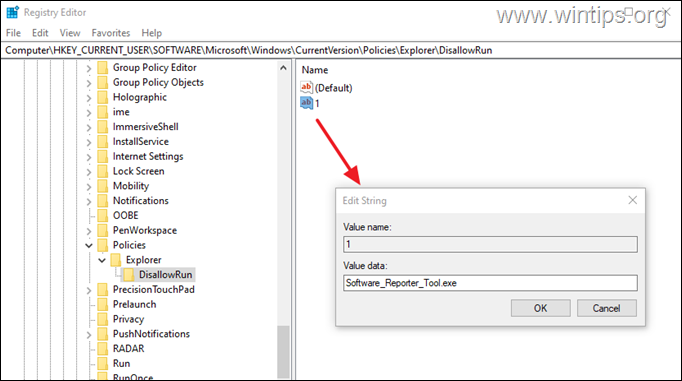
4. Zapri Urejevalnik registra in ponovni zagon računalnika.
To je to! Katera metoda je delovala pri vas?
Sporočite mi, ali vam je ta vodnik pomagal, tako da pustite komentar o svoji izkušnji. Všečkajte in delite ta vodnik, da pomagate drugim.

Andy Davis
Blog sistemskega skrbnika o sistemu Windows





